在文件文字中插入底線
使用 Annotation Editor 可將底線當作註釋插入到 PDF 檔案和文件夾文件中。
此外,如有需要,請參閱下文。
1.
按一下 物件調色盤窗格上的  (選取文字)。
(選取文字)。
或是在物件調色盤窗格上按一下  (底線)。
(底線)。
|
注意
|
|
若您想要多次使用底線,請按兩下
若要取消選取選取的線條,請執行下列作業。
按物件調色盤窗格中的其他按鈕
鍵盤上的「Esc」鍵
您可以按一下工具列上的
 連續插入註釋。如需更多資訊,請參閱下文。 連續插入註釋。如需更多資訊,請參閱下文。 |
2.
在 工作窗格 中拖曳滑鼠指標以選取要插入底線的字串。
當游標經過可選取的文字字串時,滑鼠指標會變更為  。
。
 。
。若您在步驟 1 中選取  (選取文字),請執行步驟 3。
(選取文字),請執行步驟 3。
若您在步驟 1 中選取  (底線),即會在文字字串中插入底線。
(底線),即會在文字字串中插入底線。
請執行步驟 4。
|
注意
|
|
若您在步驟 1 中選取
按一下
按鍵盤上的「Esc」鍵
|
3.
按一下 物件調色盤窗格 上的  (底線)。
(底線)。
或是遵循下列程序。
選取「註釋」功能表 >「底線」。
按一下滑鼠右鍵,然後選取「底線」。
會在文字中插入底線,而底線屬性會顯示在 物件調色盤窗格 中。
4.
設定底線的屬性。
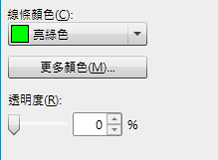
|
「線條顏色」
|
從按一下
|
|
「更多顏色」
|
如果按一下此處,將顯示「彩色」對話方塊。使用「彩色」對話方塊,您可以設定「線條顏色」中未列出的顏色。
|
|
「透明度」
|
滑桿位置及數值 (%) 可指出底線的透明度。若要變更透明度,請將滑桿向左或向右移動,或是輸入數值。
|
5.
按一下所插入底線以外的工作窗格區域,即可取消選取該底線。